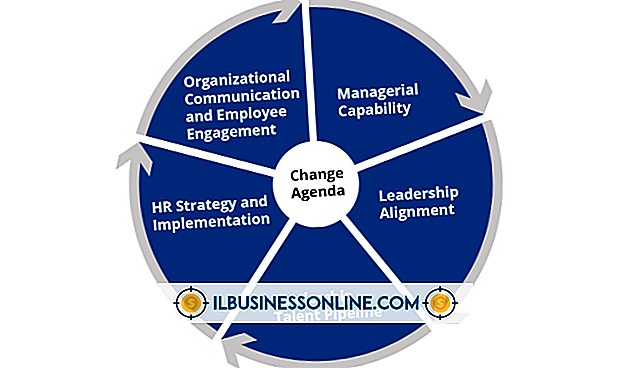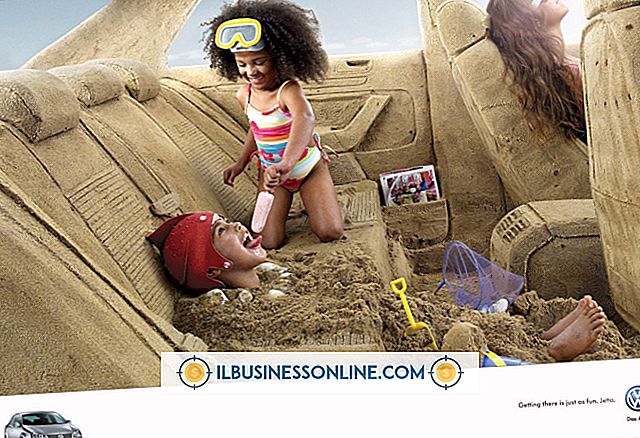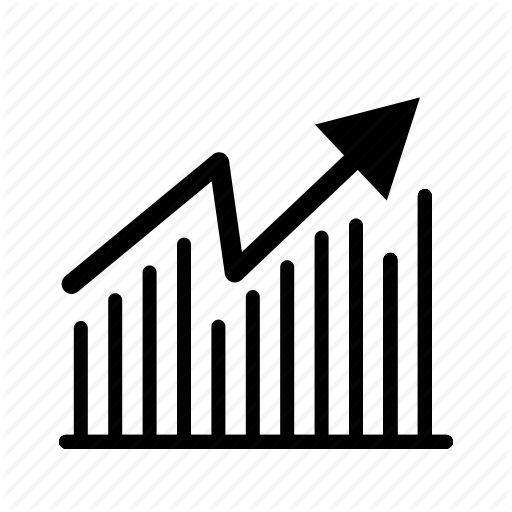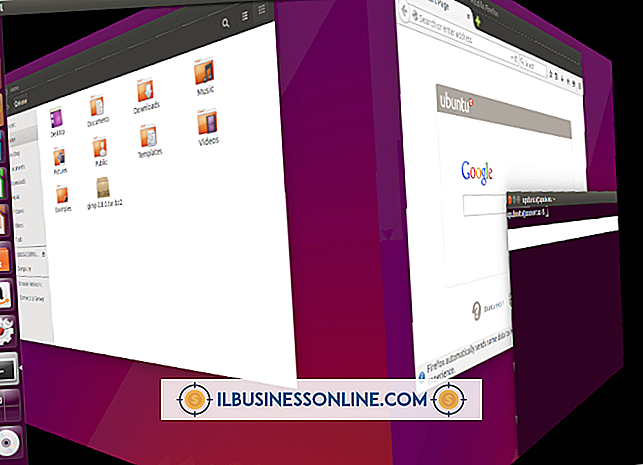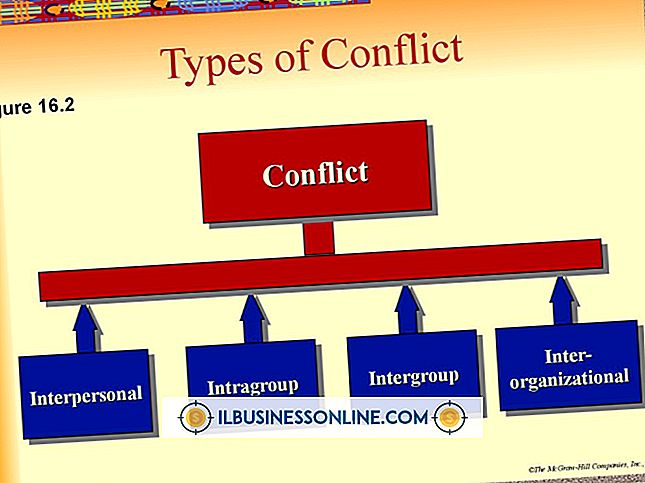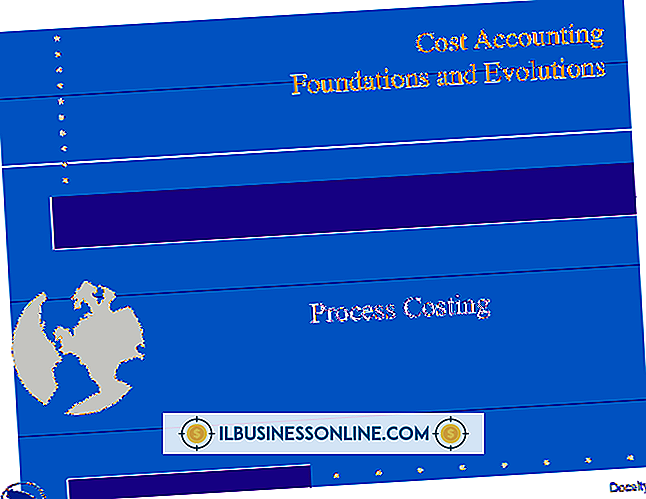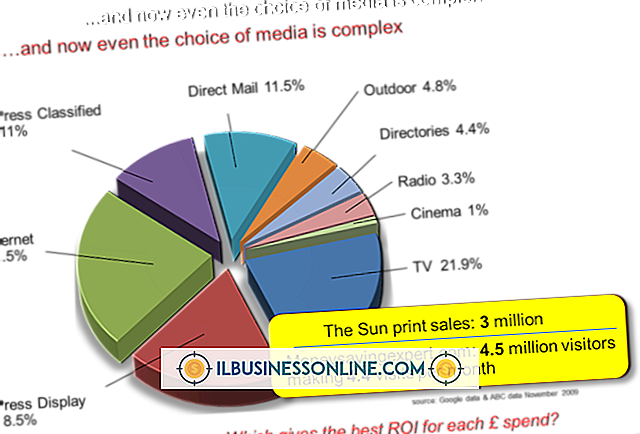Denetim Tabloları ve Grafikleri Çizmek İçin Microsoft Excel Nasıl Kullanılır

Bir kontrol çizelgesi, ölçülen değerleri üst ve alt kalite kontrol limitleriyle birlikte çizer. Bu sınırların dışında görünen değerler kabul edilemez ve bir üretim problemini gösterebilir. Her ne kadar birçok istatistikçi bu limitleri oluşturmak için ortalamadan üç standart sapma kullanmasına rağmen, Amerikan Kalite Derneği'nden Deming madalyası sahibi Donald Wheeler, bu yöntemi “doğal olarak ve felsefi olarak kusurlu” olarak kabul etmiyor. bu sınırları oluşturmak için. Microsoft Excel 2013, bu tür kontrol grafikleri oluşturmak için bir yardımcı programdan yoksundur, ancak verilerinizi uygun şekilde düzenleyerek el ile oluşturabilirsiniz.
1.
Sırasıyla A1 ila F1 hücrelerinde "Range", "Number", "Data", "" Lower ", " Upper "ve" Average "başlık etiketlerini girin.
2.
Ölçülen verilerinizi C2 hücresinden başlayarak C sütununa girin. Verilerde boşluk olmamalıdır.
3.
B2 hücresine "1" yazın (tırnak işaretleri olmadan) ve B3 hücresine "2" girin. Farenizi B2 ve B3 hücreleri boyunca tıklayıp sürükleyin ve ardından seçimin sağ alt köşesinde küçük bir kare olarak görünen dolum tutamacını çift tıklatın. Bunu yapmak, sütunun altındaki sayıyı bitişik verilerle son hücreye kadar artırmaya devam eder.
4.
A3 hücresine "= Abs (C2-C3)" girin, hücreyi seçin ve formülü sütundan kopyalamak için doldurma tutamacını çift tıklatın. Excel, bitişik verilerle son hücreye ulaştığında formülü kopyalamayı durdurur.
5.
D2 hücresindeki "= Ortalama (C: C) -2.66 * Ortalama (A: A)" girin ve alt limiti oluşturmak için formülü sütundan kopyalayın.
6.
E2 hücresindeki "= Ortalama (C: C) + 2.66 * Ortalama (A: A)" girin ve üst limiti oluşturmak için formülü sütundan kopyalayın.
7.
F2 hücresine "= Ortalama (C: C)" girin ve formülü sütuna kopyalayın. Bu sütunu ekleyerek, veri ortalaması tarafından temsil edilen bir hedef değer yaratırsınız.
8.
"B" sütun başlığını tıklayın ve farenizi "F" sütun başlığına sürükleyin ve B ile F arasındaki tüm verileri seçin.
9.
"Ekle" sekmesini ve ardından Grafikler grubundaki "Dağılım" simgesini tıklayın ve kontrol grafiğini oluşturmak için ilk "Dağılım" seçeneğini seçin. Ancak, ortalamayı ve sınırları yeniden biçimlendirmeniz gerekir.
10.
Grafikteki herhangi bir veri noktasını sağ tıklayın ve "Seri Grafik Tipini Değiştir" i seçin. Lower serisinin sağındaki açılır menüyü tıklayın ve sağ üst "Çizgi" seçeneğini seçin. "Üst" ve "Ortalama" serileri için tekrarlayın. "Tamam" ı tıklayın.
Bahşiş
- Veriler grafiğin en üstünde birlikte gösteriliyorsa, sol veri aralığına sağ tıklayın ve "Ekseni Biçimlendir" i seçin. Verilerinizi daha yakından çevrelemek için Sınırlar bölümündeki "Minimum" ve "Maksimum" alanlarını değiştirin. Örnek olarak, minimum ve maksimum veri değerleri yaklaşık 3, 100 ve 5, 100 ise, 3, 000 ve 5, 500 sınırlarını kullanabilirsiniz.